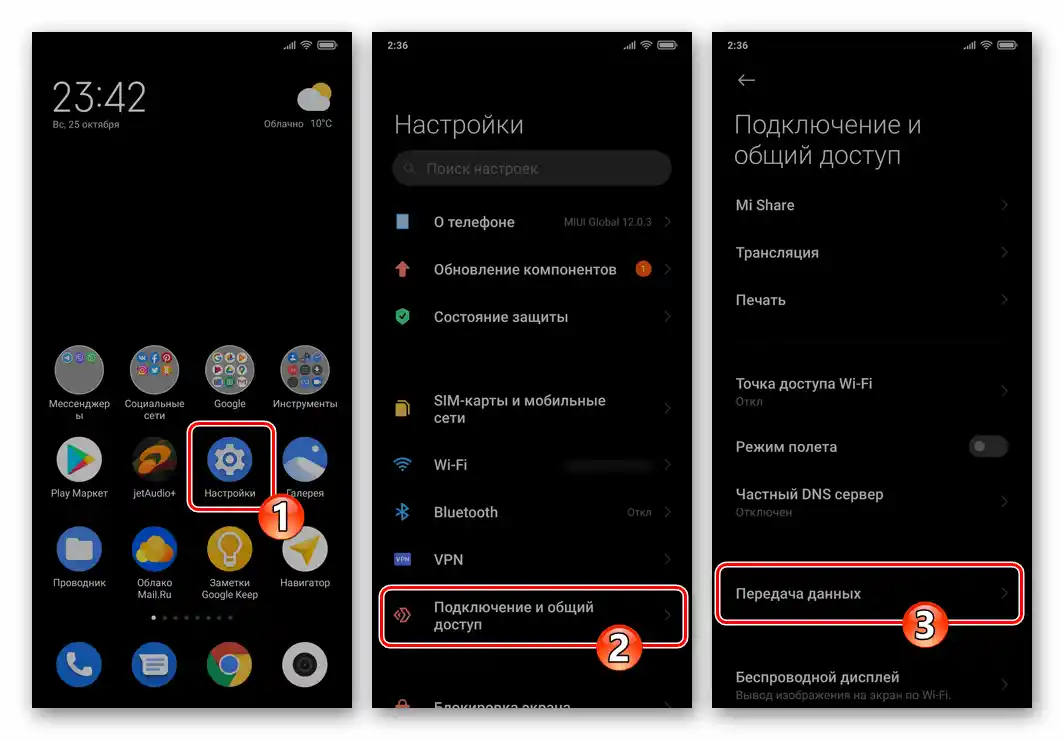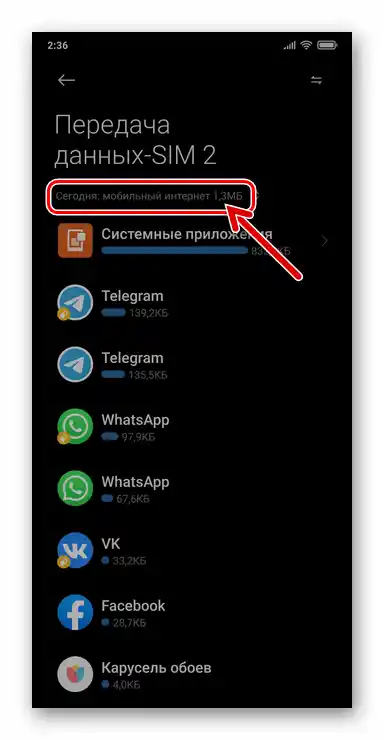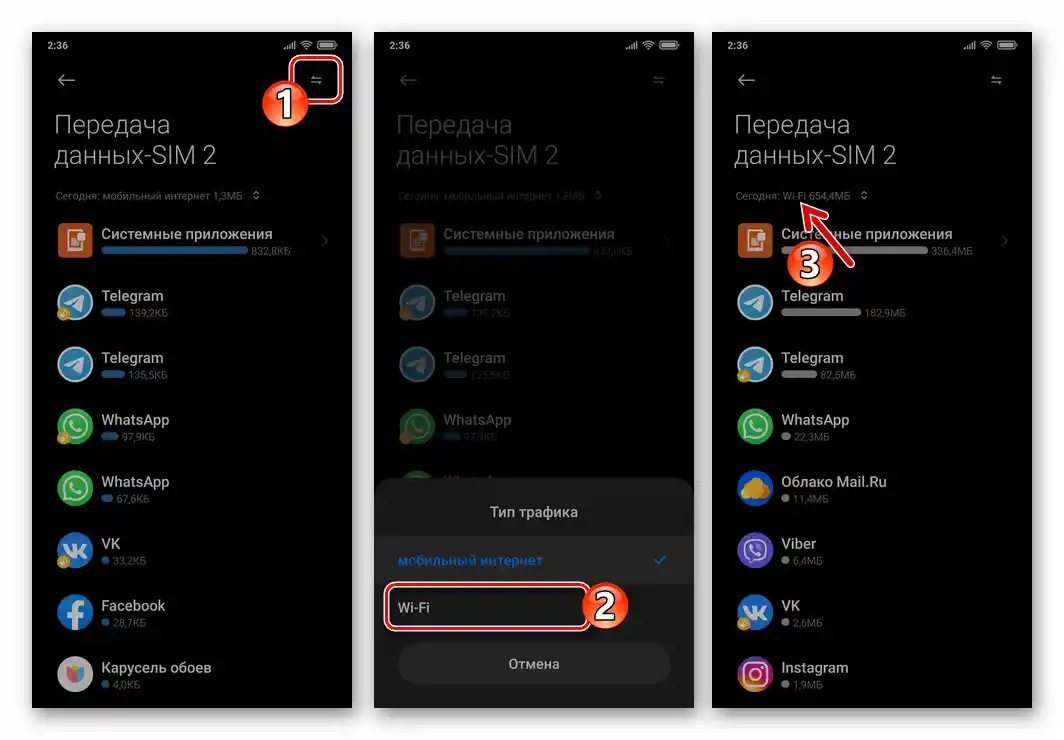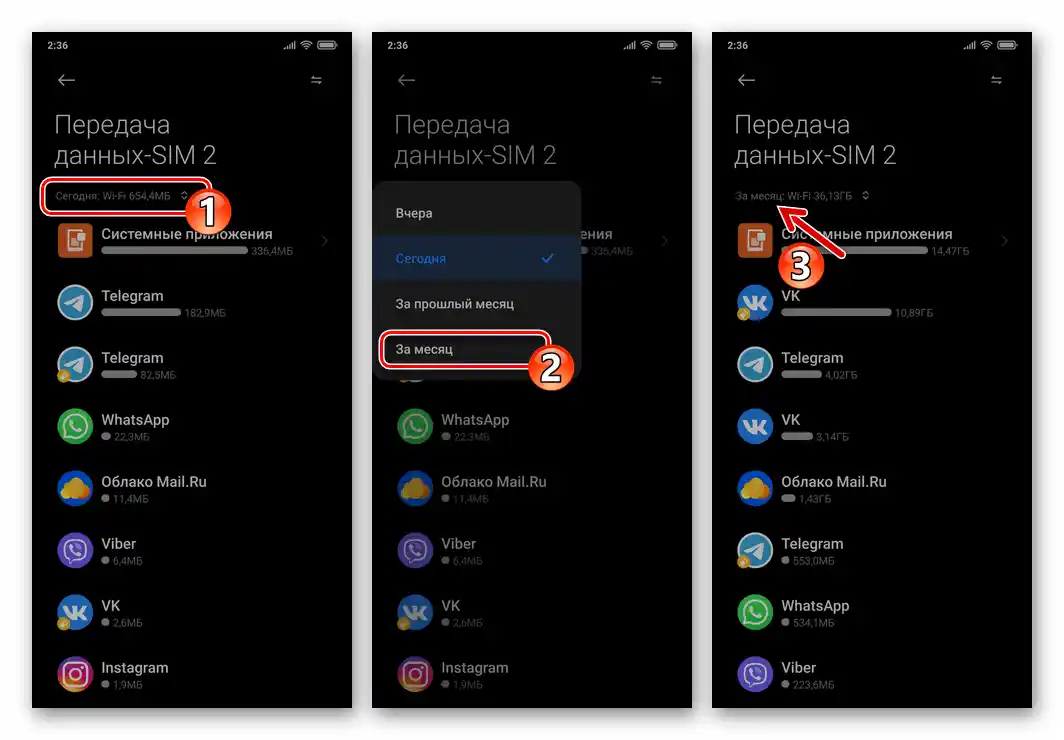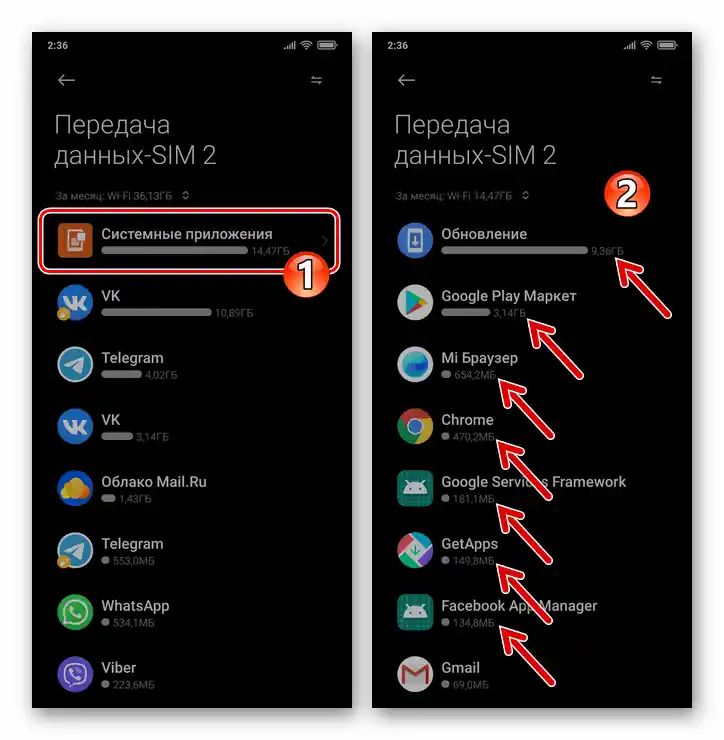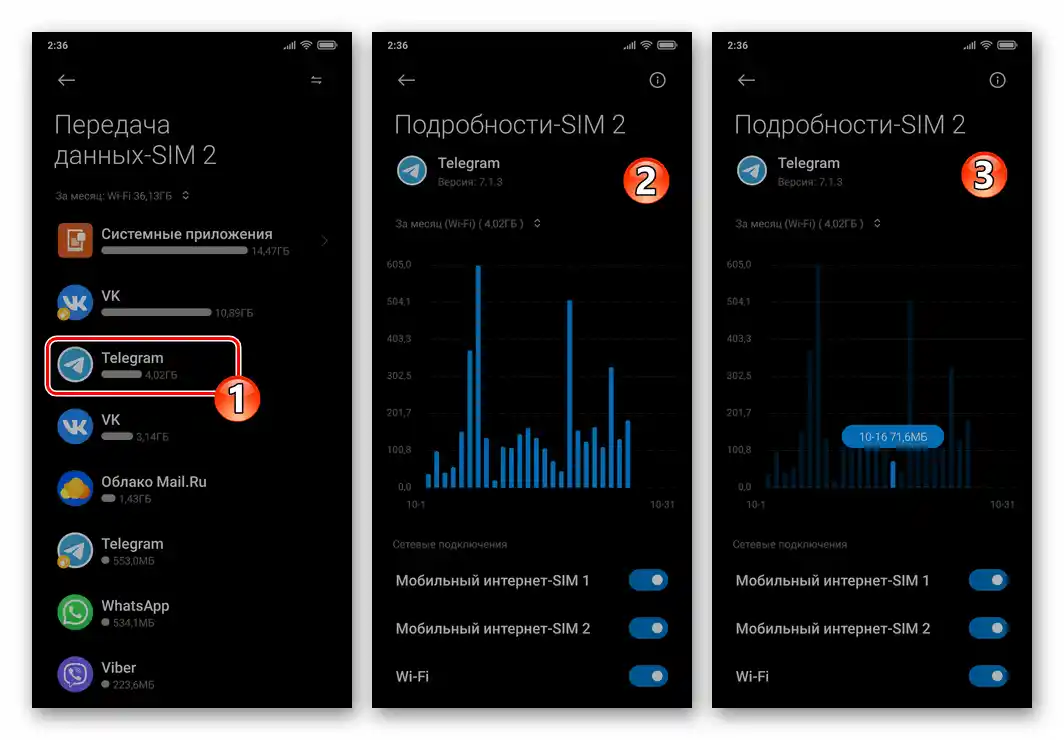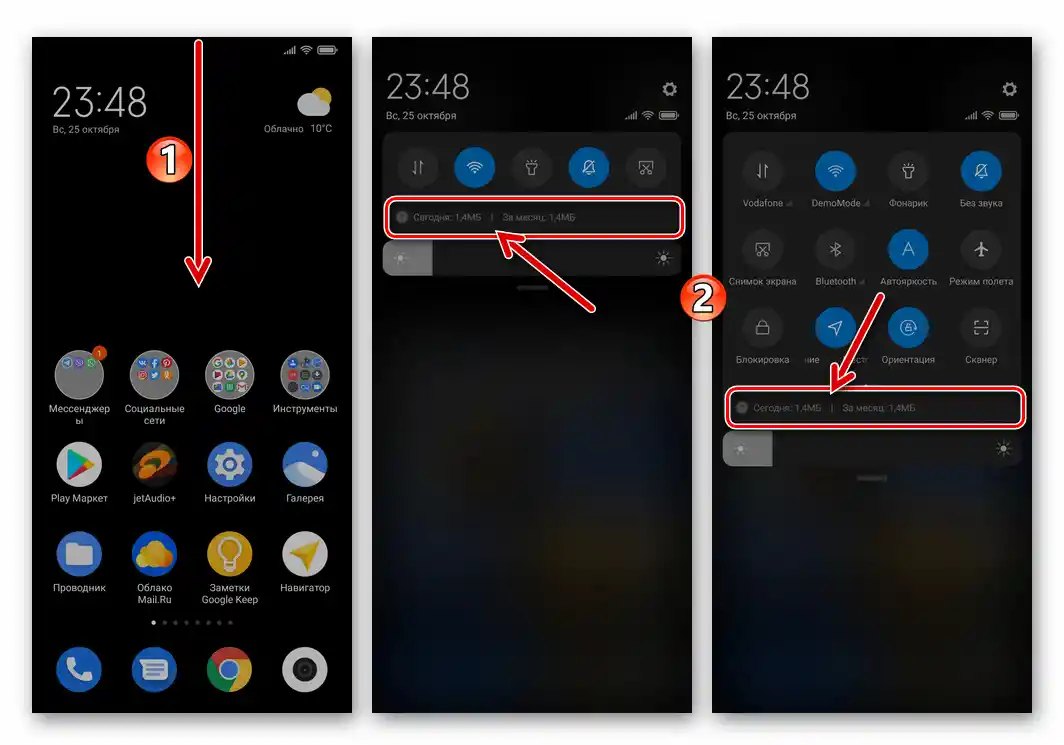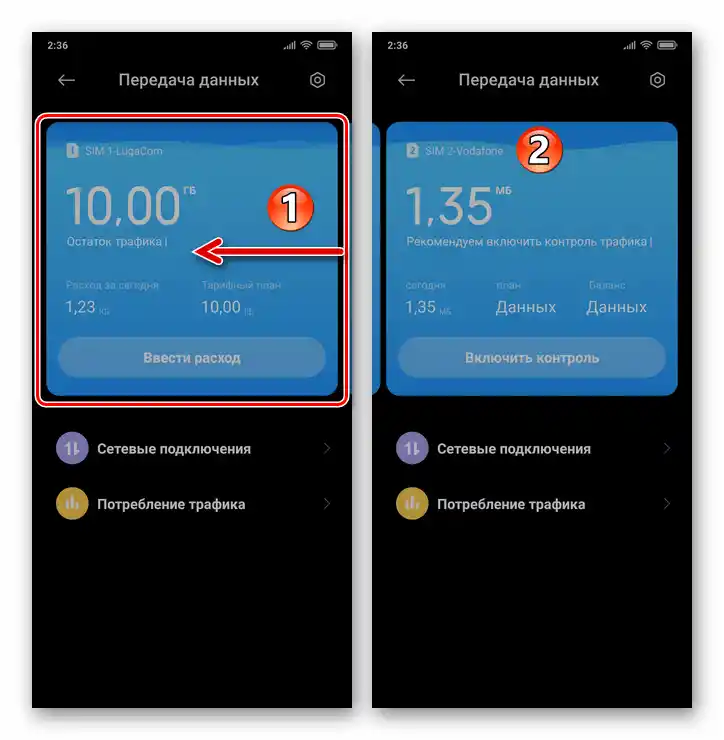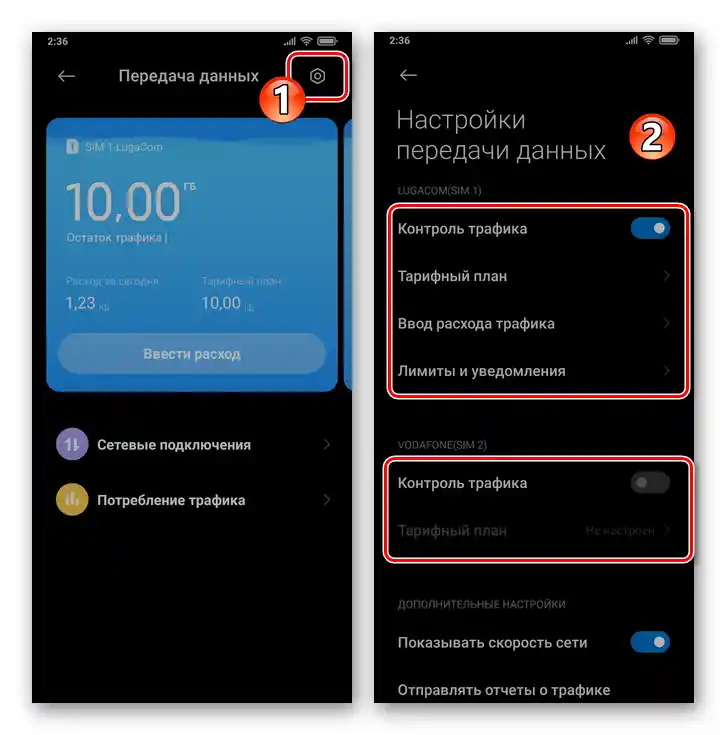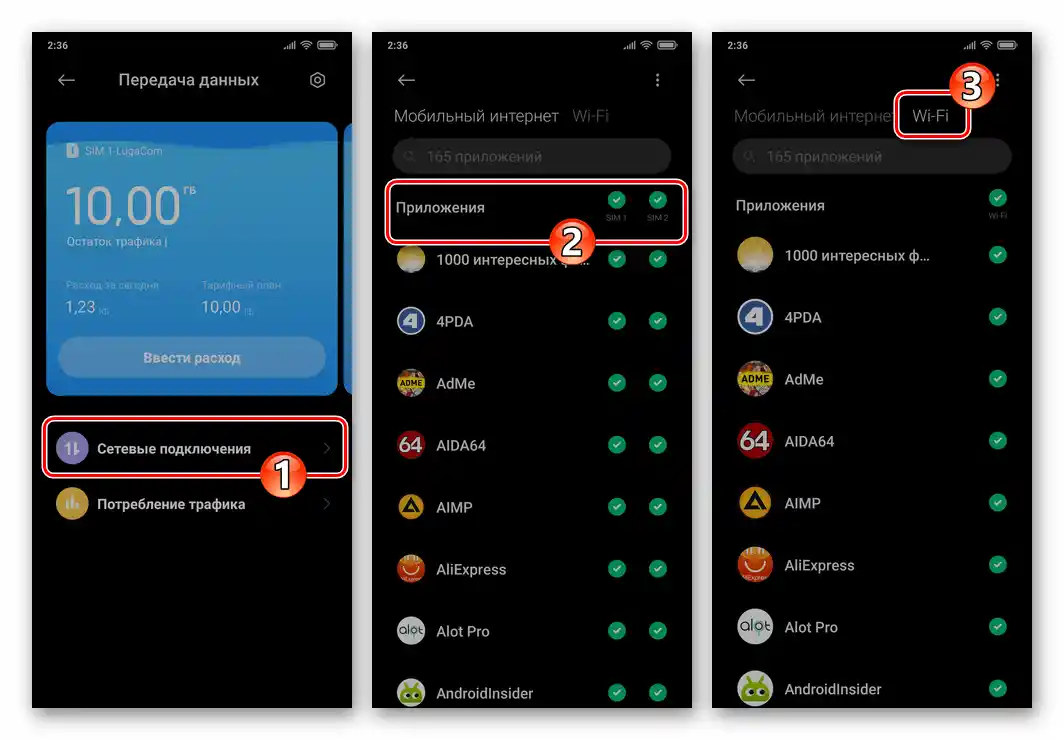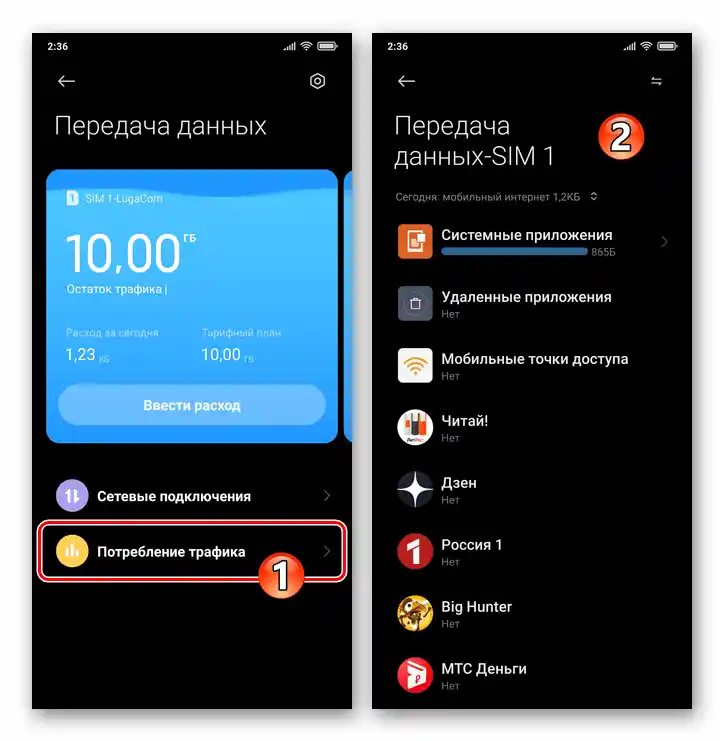Zawartość:
Sposób 1: Ustawienia smartfona
Najpełniejsze (za różne okresy, dla każdej aplikacji osobno) informacje o ilości danych przesyłanych i odbieranych przez sieci komórkowe i Wi-Fi na smartfonach Xiaomi można uzyskać, wywołując narzędzie "Przesył danych" w "Ustawieniach" MIUI.
- Przejdź do "Ustawienia" interfejsu Android, otwórz sekcję "Połączenie i udostępnianie", a następnie kliknij na punkt "Przesył danych" w wyświetlonej liście.
![Ustawienia Xiaomi MIUI 12 - Połączenie i udostępnianie - Przesyłanie danych]()
Lub wpisz zapytanie "Przesył danych" w polu "Szukaj ustawień", dotknij przycisku "Lupa" i następnie przejdź do linku podanego przez system.
- Główny ekran narzędzia analizy ruchu w MIUI po otwarciu wyświetla informacje o ilości danych przesyłanych i odbieranych przez sieć komórkową (aktualnie wybraną kartę SIM do połączenia z internetem).
![Ekran główny Xiaomi MIUI 12, środków Przekazywania danych, informacje o zużytym dziennym ruchu mobilnym]()
Jednak przeglądanie podanych informacji nie ogranicza Twoich możliwości:
- Stuknij w dwukierunkową strzałkę w prawym górnym rogu – to umożliwi przejście do przeglądania informacji o zużytym przez Wi-Fi ruchu oraz ponowne otwarcie danych o wykorzystaniu internetu 3G/4G później.
- Dotknij "Dziś: TYP SIECI ILOŚĆ_MB(GB)", aby wybrać okres liczenia ruchu, a następnie wyświetlić dane dotyczące tego okresu.
- Naciśnij "Aplikacje systemowe", aby rozwinąć listę komponentów systemu operacyjnego oraz preinstalowanego oprogramowania na smartfonie i uzyskać dostęp do informacji o ilości przesłanych i odebranych danych.
- Aby uzyskać szczegółowe informacje o zużyciu ruchu przez konkretne aplikacje, znajdź je na liście na ekranie i dotknij ich nazwy.
![Xiaomi MIUI 12 Narzędzie Przesyłania danych - przełączanie typów przeglądanego ruchu]()
![Wybór okresu przeglądania danych o ruchu w Xiaomi MIUI 12 w narzędziu Przesyłanie danych]()
![Przegląd danych dotyczących ilości danych zużywanych przez aplikacje systemowe w Xiaomi MIUI 12]()
![Xiaomi MIUI 12 przegląd informacji o wygenerowanym przez oddzielną aplikację ruchu]()
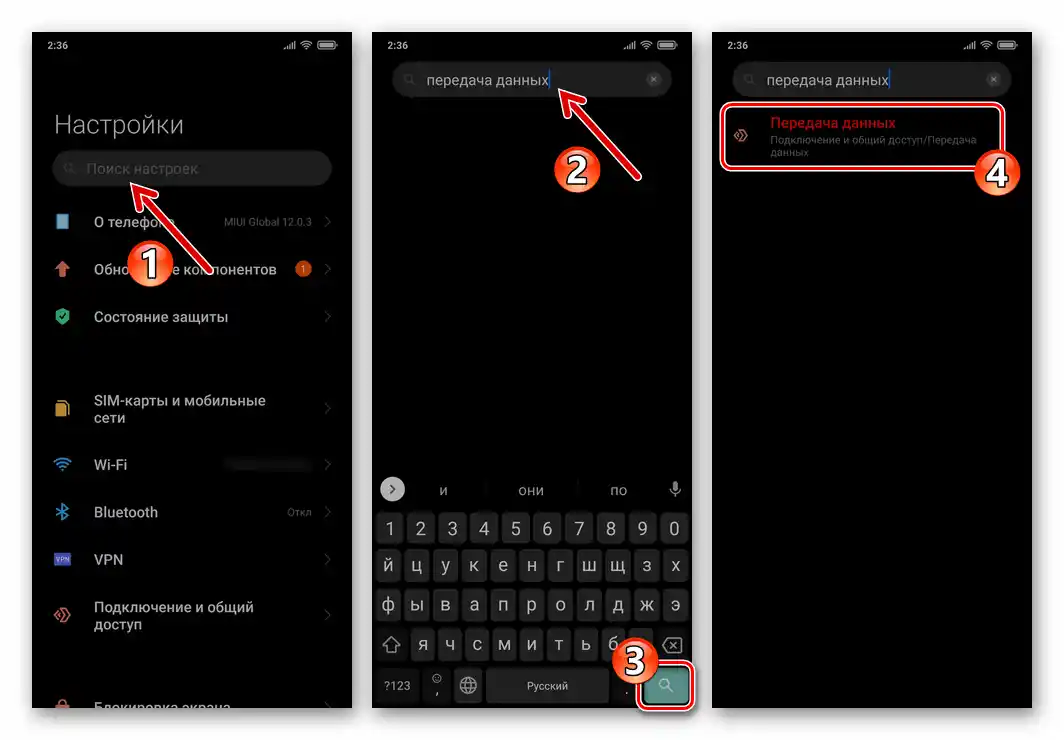
Sposób 2: Panel szybkiego dostępu
Kolejny element interfejsu systemu MIUI, zaprojektowany nie tylko do szybkiego rozwiązania problemu opisanego w tytule artykułu dotyczącego danych przesyłanych i odbieranych przez sieci 3G/4G, ale także do instalacji i zapewnienia kontroli nad ruchem mobilnym, jest dostępny w systemowej belce powiadomień smartfonów Xiaomi.
- Przesuń palcem od górnej krawędzi ekranu urządzenia, aby wywołać panel szybkiego dostępu. Pod blokiem z ikonami różnych narzędzi w belce zawsze wyświetla się podzielona na dwie części linia, która od razu częściowo rozwiązuje (wyświetla ilość ruchu mobilnego wygenerowanego w sieci komórkowej w ciągu dnia) omawiane przez nas zadanie.
![Obszar danych o zużyciu mobilnego transferu przez smartfon w systemowej belce powiadomień MIUI 12 od Xiaomi]()
Pierwsza informacja dotyczy zużytego ruchu przy podłączeniu smartfona do sieci komórkowej w ciągu ostatnich 24 godzin.Na drugim miejscu podano ilość danych otrzymanych/przekazanych przez sieć 3G/4G w ciągu miesiąca lub pozostały limit korzystania z mobilnego internetu, ustalony przez użytkownika dla aktywnej karty SIM za pomocą narzędzia "Kontrola ruchu".
- Kliknij na obszar panelu szybkiego dostępu opisany w poprzednim punkcie, co przeniesie Cię na ekran "Przesył danych" z szeregiem możliwości:
- Przesuń blok "SIM 1" w lewo – uzyskasz dostęp do informacji o drugiej karcie SIM zainstalowanej w smartfonie.
- Kliknij na przycisk w kształcie nakrętki w prawym górnym rogu.Ten element interfejsu przeniesie Cię na ekran "Ustawienia przesyłania danych", z którego aktywowane i konfigurowane jest dla każdej karty SIM narzędzie "Kontrola ruchu".
- Stuknięcie w nazwę opcji "Połączenia sieciowe" otwiera dostęp do narzędzia wydawania/odwoływania uprawnień do korzystania z internetu przez aplikacje zainstalowane na smartfonie.
- Dotknięcie "Zużycie danych" spowoduje otwarcie opisanego w pierwszej części tego artykułu narzędzia do przeglądania pełnych informacji o ilości danych przesłanych do sieci i odebranych z niej.
![Przejście do wyświetlania informacji o drugiej karcie SIM w ekranie Przesył danych wywołanym z systemowej belki powiadomień MIUI 12 Xiaomi]()
![Xiaomi MIUI 12 wywołanie narzędzia Kontrola ruchu i jego ustawienia z ekranu Przesył danych]()
![Xiaomi MIUI 12 Przekazywanie danych - przejście do uprawnień korzystania z internetu przez aplikacje]()
![]()
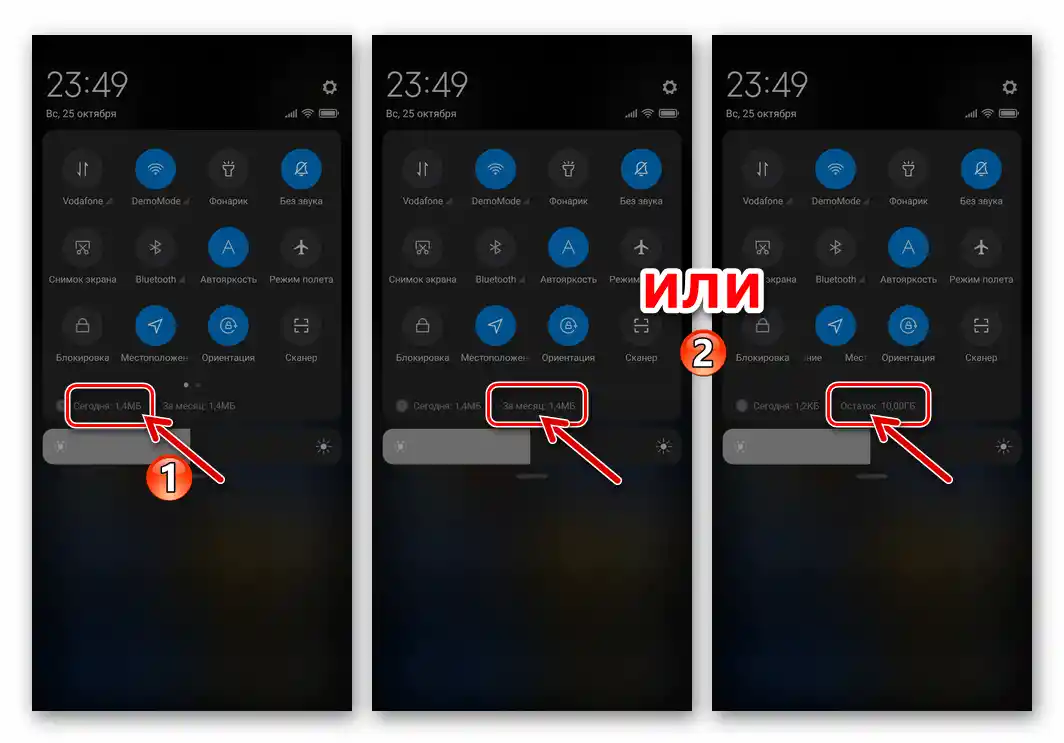
Sposób 3: Narzędzie "Bezpieczeństwo"
Wstępnie zainstalowany na każdym zarządzanym systemem MIUI smartfonie Xiaomi pakiet oprogramowania "Bezpieczeństwo" łączy wiele narzędzi do kontroli różnych aspektów użytkowania urządzenia, a zużycie danych nie jest wyjątkiem.
- Otwórz "Bezpieczeństwo", dotykając ikony narzędzia na pulpicie MIUI.
- Przewiń główny ekran aplikacji w górę, w bloku dodatkowych funkcji stuknij "Przesył danych".
- W rezultacie uruchomi się opisane w drugiej instrukcji tego artykułu narzędzie do kontroli ruchu mobilnego, a z niego w razie potrzeby szybko przeniesiesz się na ekran przeglądania pełnych informacji o ilości danych odebranych/przesłanych przez internet.
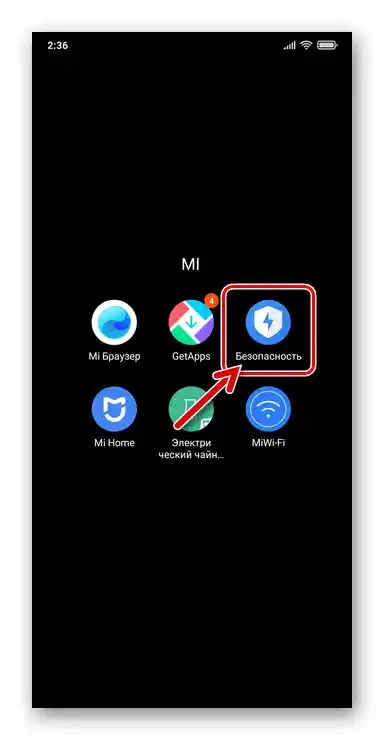
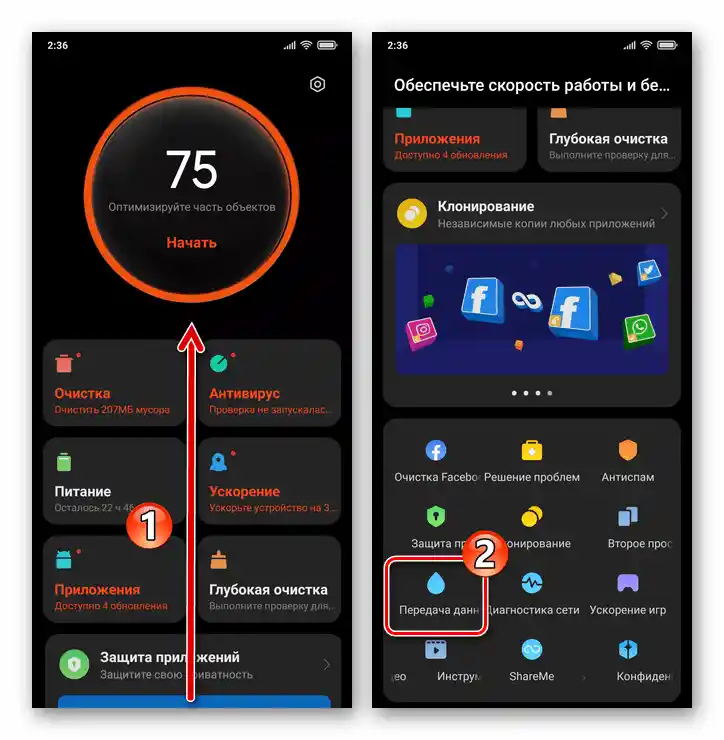
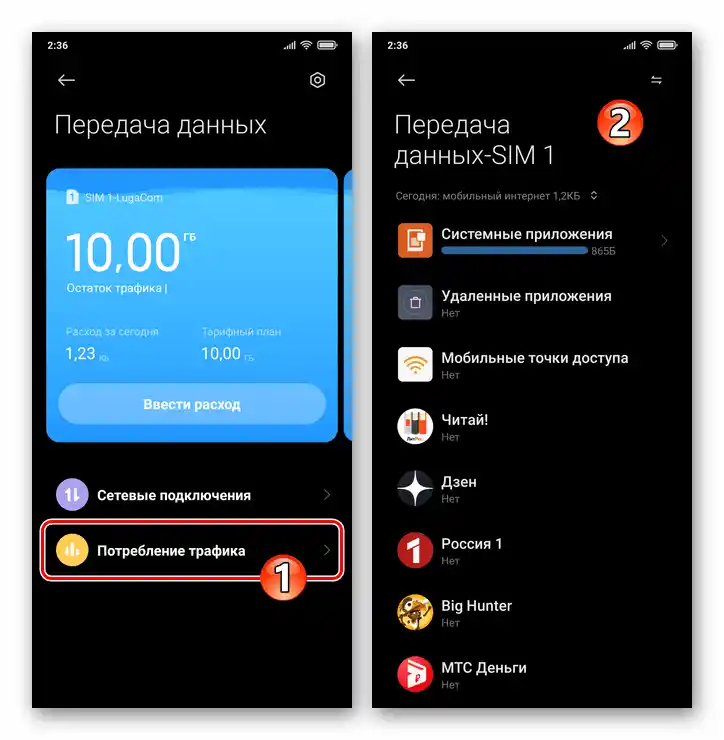
Sposób 4: Aplikacje zewnętrzne
Jak widać, powyższe narzędzia z zestawu dostarczanego z systemem smartfonów Xiaomi oferują praktycznie wyczerpujące możliwości kontroli zużywanego przez nie ruchu. Jednak jeśli funkcjonalność rozważanych narzędzi wydaje się niewystarczająca lub na przykład wolisz przeglądać informacje o ruchu w inny sposób niż proponują twórcy MIUI, skorzystaj z narzędzi od zewnętrznych deweloperów.
- Opcja umożliwiająca przeglądanie informacji o ilości danych przesyłanych/odbieranych przez sieć jest dostępna praktycznie w każdej aplikacji zapory ogniowej dla Androida.
Szczegóły: Aplikacje zapory ogniowej dla Androida
- Na przestrzeniach Sklepu Google Play dostępna jest duża liczba aplikacji, których główną funkcją jest prezentacja danych o zużytym przez smartfon z Androidem ruchu. Znalezienie i zainstalowanie odpowiedniego rozwiązania jest możliwe za pomocą zapytań "zużycie ruchu", "przegląd ruchu" itp.
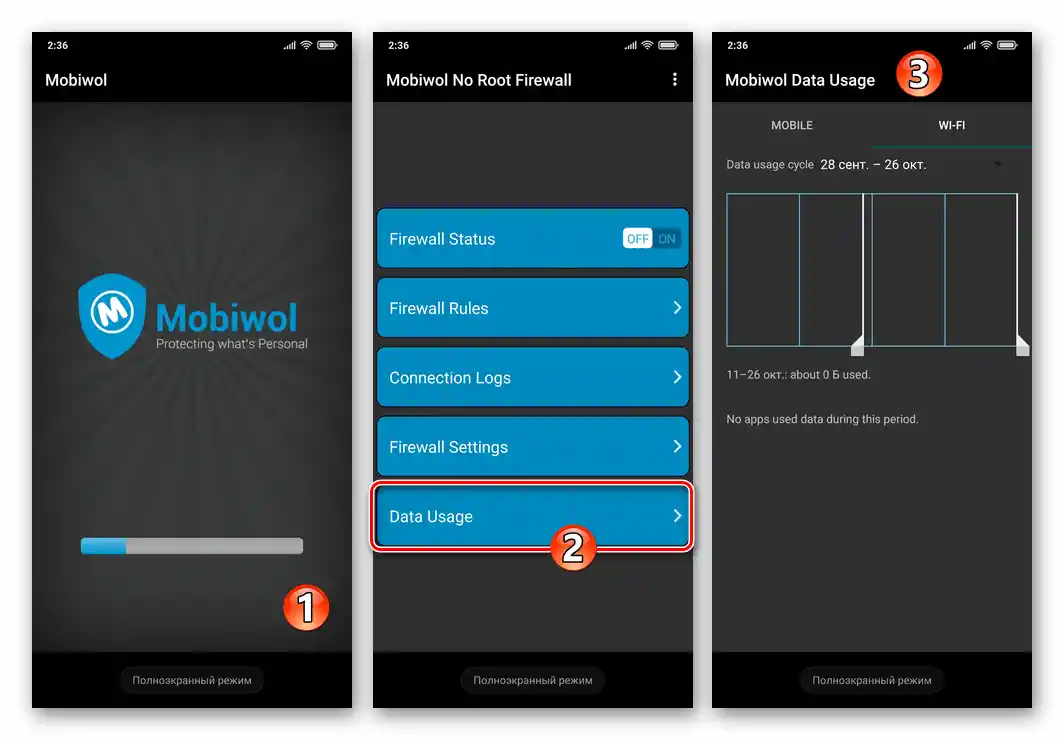
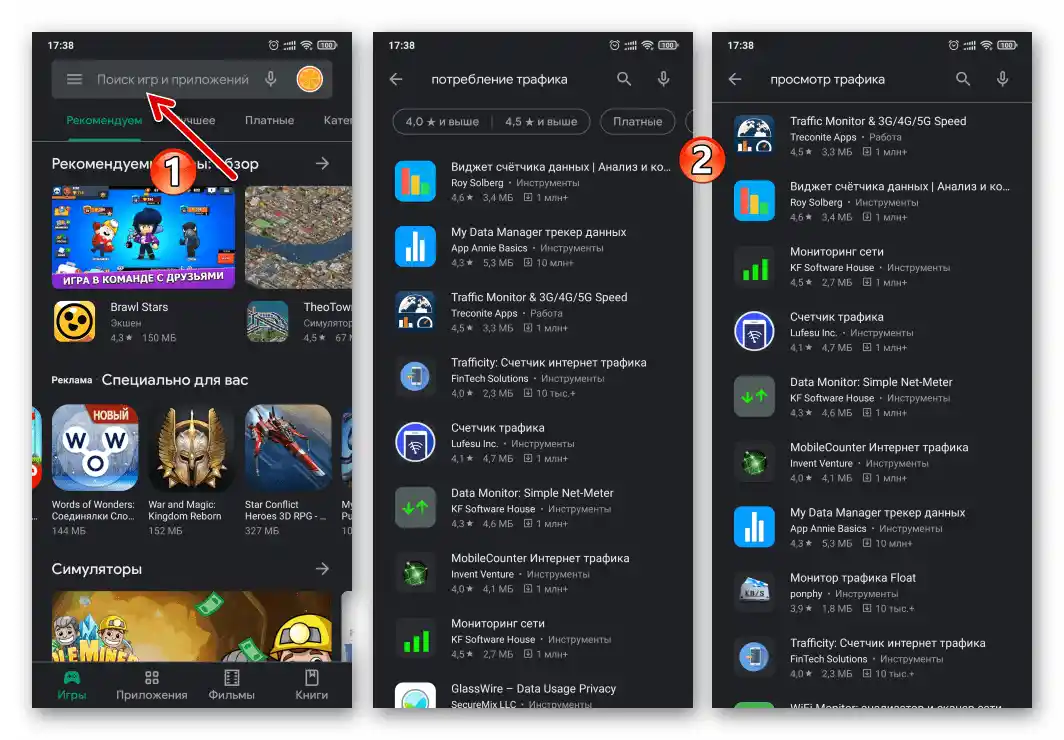
Przeczytaj także: Jak zainstalować aplikację ze Sklepu Google Play na urządzeniu z Androidem